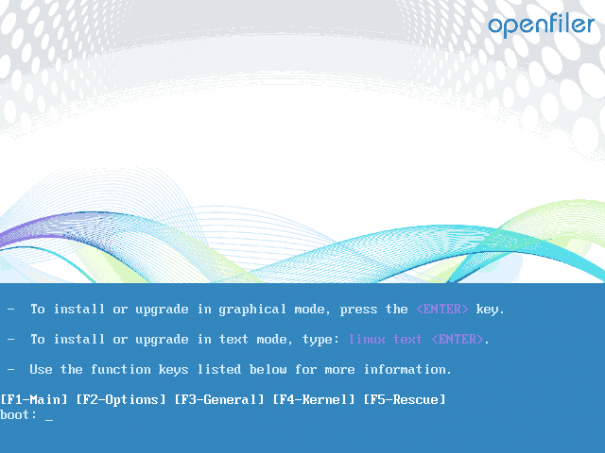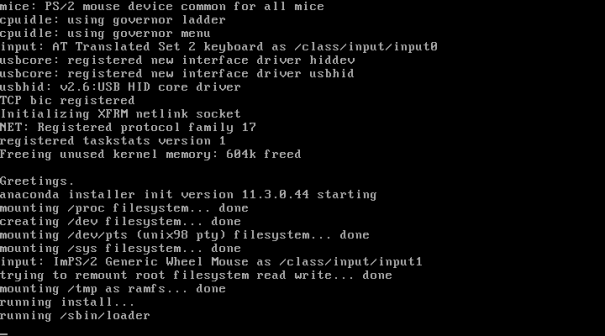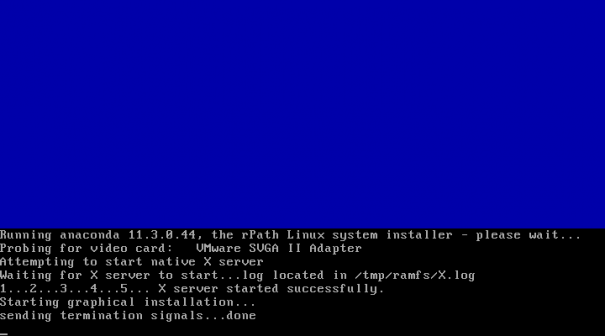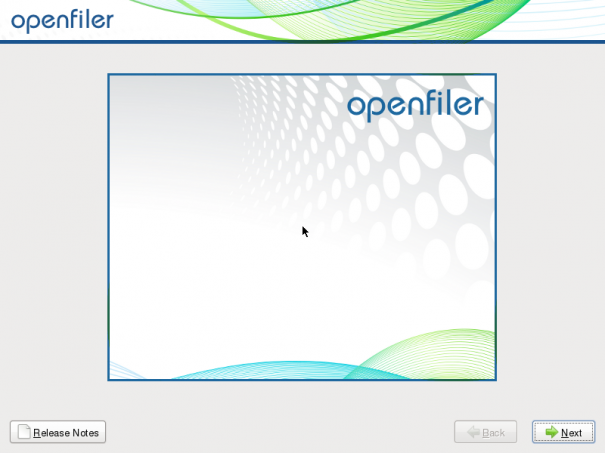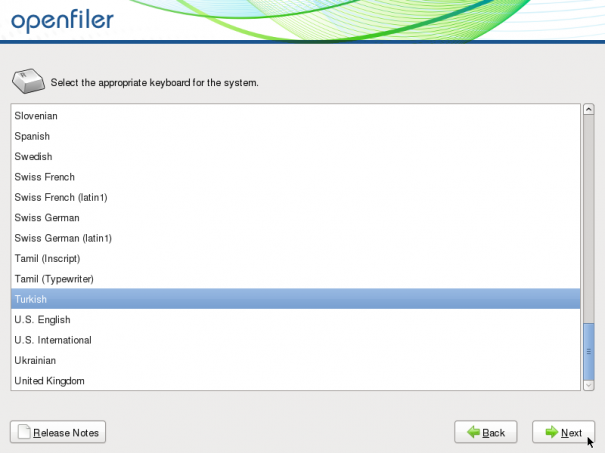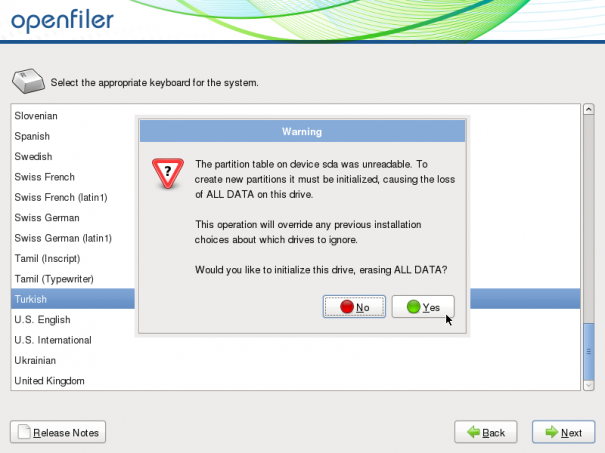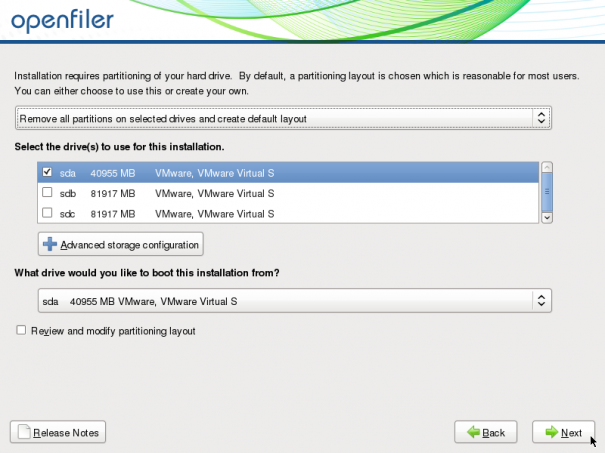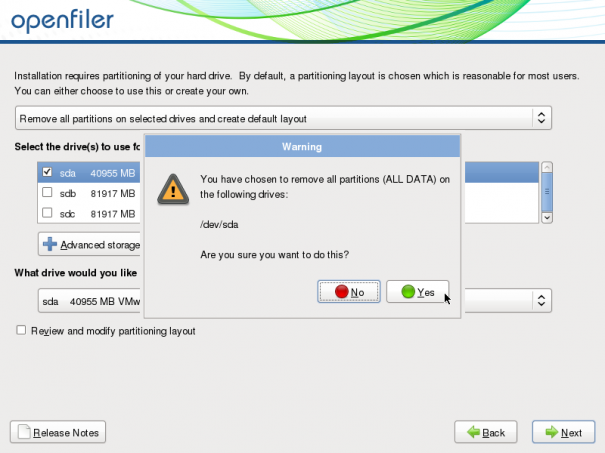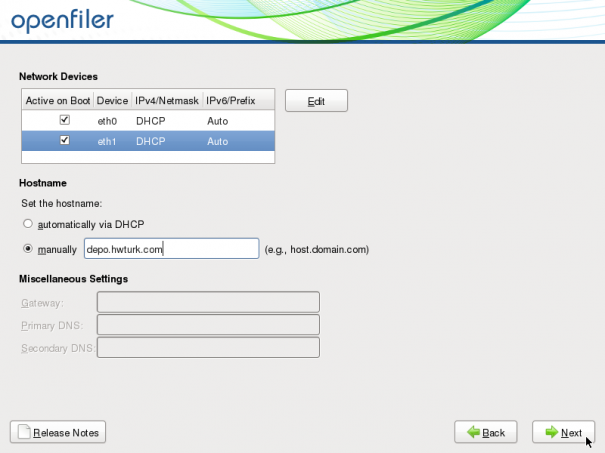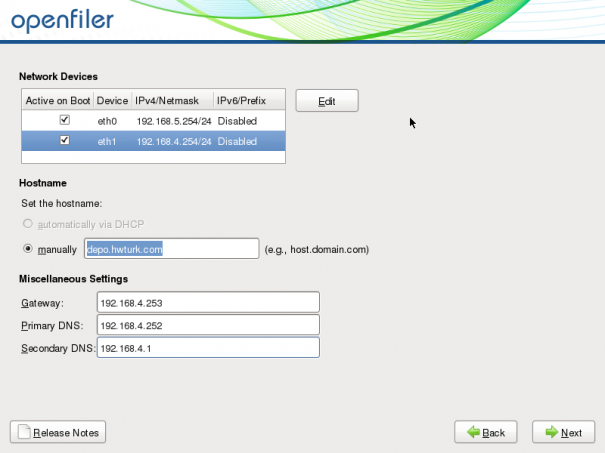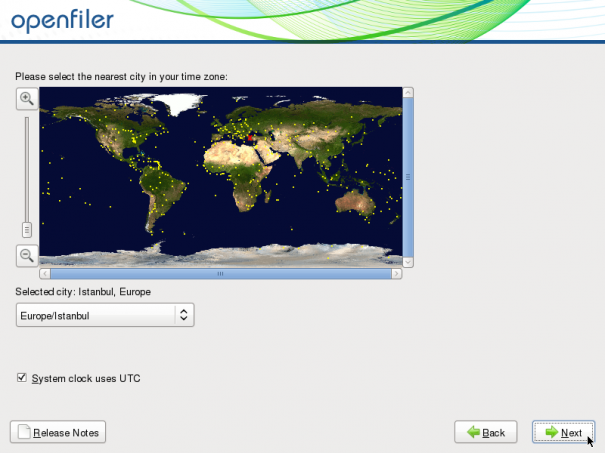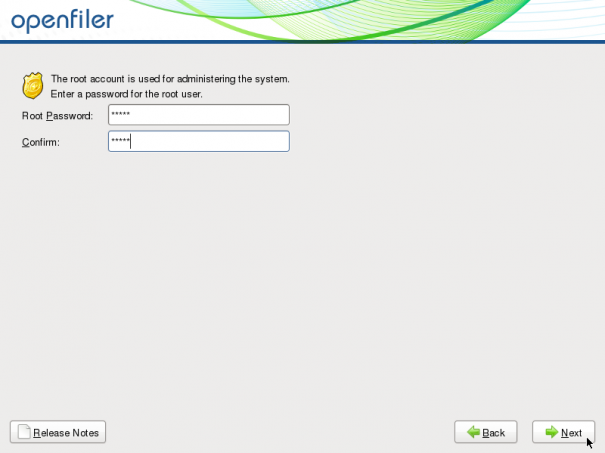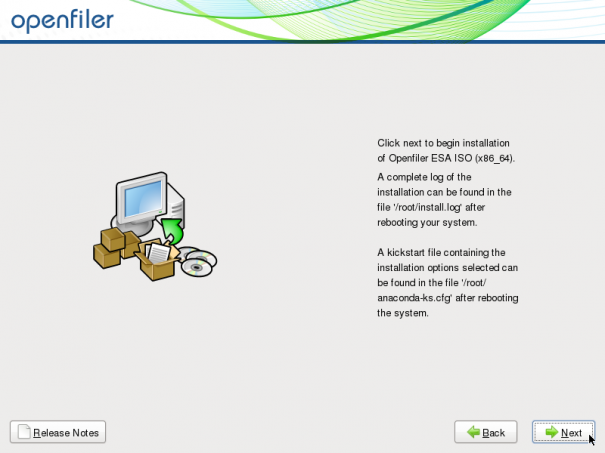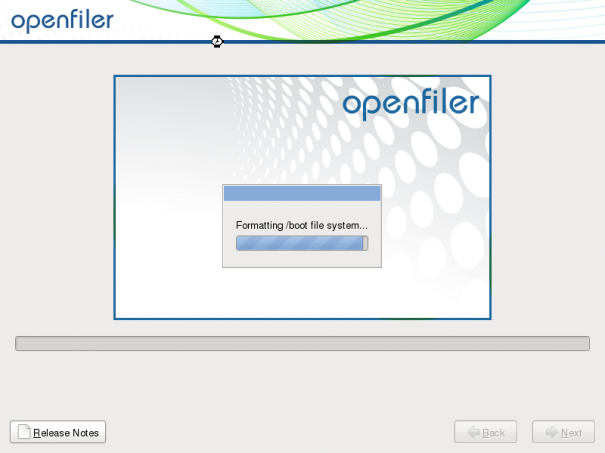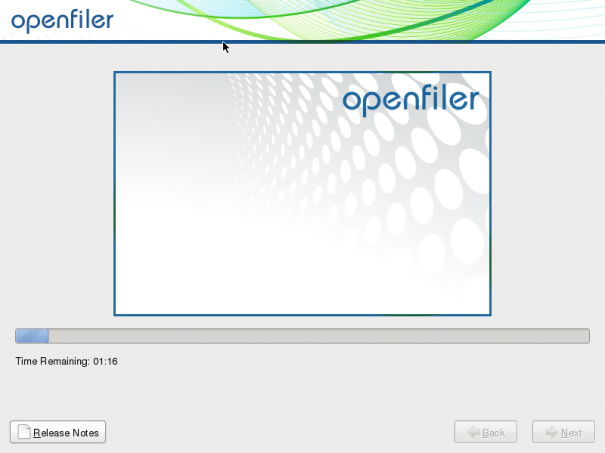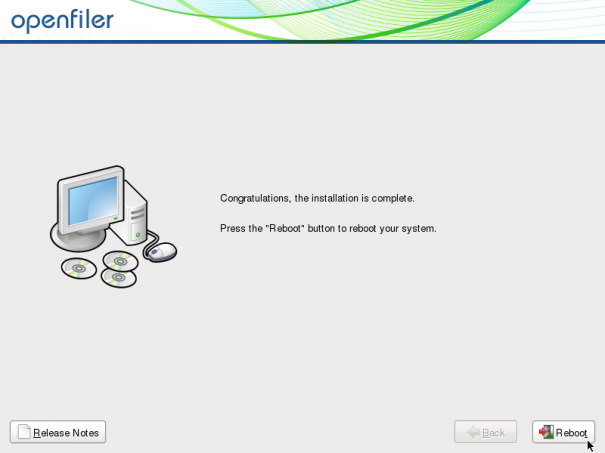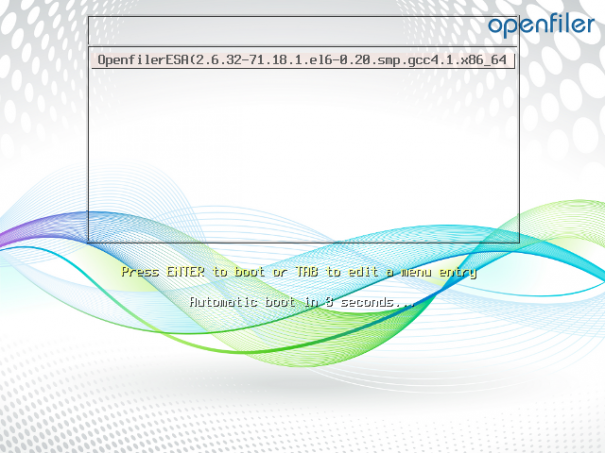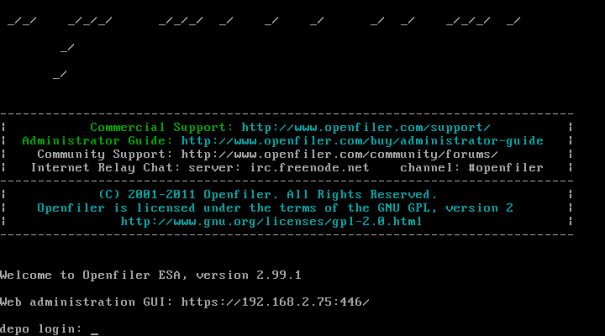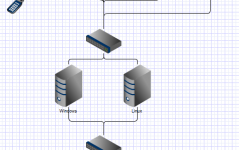Linux dosya sunucusu dağıtımlarında ilk akla gelen yazılımlardan olan openfilerin 2.99 sürümünü kuruyoruz. Bu yazımızı takip eden yazılarda dosya paylaşımı, iscsi bağlantısı gibi yazıları da bulabileceksiniz.
Openfileri www.openfiler.com adresinden ücretsiz olarak indirip cd/dvd medyanıza yazdırabilir yada sanal olarak kullanabilirsiniz.
Openfiler bir işletim sistemidir. Yani bizim windows, xp, 2003, 7, redhat, ubuntu gibi sürümlerin üstüne yükleyemezsiniz. Kendisi bir işletim sistemi olduğu için bilgisayarınızı açılışından kapanışına kadar kendisi kontrol eder. ext3, ext4 gibi dosya formatlarını destekler. Film, müzik, program arşivinizi saklayabilir, cihazınızın nerede olduğunu bile unutabilirsiniz. Düşük özellikli bilgisayarlarınızda da çalıştırabilirsiniz. Amacı sadece dosya paylaşımıyla ilgili işlemlerdir.
Kuruluma başladığımızda ayarların ve kurtarma konsolunun açılabileceği ana ekran geliyor. Kuruluma geçmek için enter tuşuyla devam ediyoruz.
Her linux dağıtımında olduğu gibi donanımları tanıyor ve ilk ayarlarını oluşturuyor.
Openfilerin vazgeçilmezi anaconda sistem yükleyicisi.
Disk kontrolcüleri tanınıyor.
Grafik ekrana geçti. Kurulum başlıyor.
Klavye seçimini yapıyoruz. Buradaki seçim sadece sunucu tarafındaki terminal – console ekranında iĹźimize yarayacaktır. Ä°Ĺźlemlerin tamamını internet tarayıcımızdan yapıyoruz.
Bundan sonraki işlem diskinizdeki tüm bilgileri silecektir. Bununla ilgili uyarı ekrana geliyor. Sistemimizde kaç adet disk takılıysa bu sayı kadar uyarı tekrar ekrana gelecek.
Sisteminizde takılı disklerin tamamı burada gözüküyor. Ben 40GB olan diske sistem kuruyorum.
Remove all partitions on selected drives and create default layout
kısmında diskteki tüm alanlar silinecek ve openfiler için gerekli ayarlar yapılacak seçeneği seçili.
Tekrar karşımıza diskin silineceği ile ilgili uyarı geliyor.
Bundan sonraki ekranda ağ ayarlarını yapıyoruz. Ethernet kartlarının aktifliği, otomatik ip alması, ipv6 ayarları, bilgisayar ismi, ağ geçidi ve dns ayarlarını buradan yapabiliriz.
İsterseniz elle bu ayarları da verebilirsiniz. Birden fazla ağ bağdaştırıcı kullanmanın farklı sebepleri olabilir.
Farklı ip gruplarıyla yada ağlarla haberleşmek için. Örneğin sunucular arası bir ethernet kartı iscsi de olduğu gibi, yerel ağınıza diğer ethernet kartı
Yük dengelemek (Network load balancing), ethernet kartlarında problem olduğunda diğerinden hizmetin devam etmesi (Fail Over), ethernet kartının hızını arttırmak
gibi nedenlerden birden fazla ethernet kartı kullanabilirsiniz.
Zaman dilimi ayarları
Cihaza ulaşabilmek için parola veriyoruz. Bu terminal ekranındaki parola. Bizim uzaktan erişim için kullanılan parolamız farklı. Daha sonra onu değiştireceğiz.
Kurulum başlıyor.
Kurulum tamamlandı. Cihazımız yeniden başlayacak.
8 sn içinde kendisi menüyü onaylayıp açılışa başlayacak. Baktığımızda Linux 2.6 kerneli kullandığı sonucunu çıkarabiliyor.
Açılış tamamlandı.
Bu ekranda yapacağımız bir işlem şimdilik yok. Tüm işlemler explorer, chrome, mozilla, opera gibi tarayıcımızdan yapıyoruz.
Artık openfileri bodrumda bir kenara koymanın zamanı geldi. Nerde olduğunu unutabilirsiniz. O çalışmaya devam edecek. Biz tüm kontrollerimizi uzaktan yapacağız.
Erişim için bendeki ip ile https://192.168.2.76:446 ulaşılıyor. Bu şekilde tarayıcıma yazdığımda girebilirim.